GeForce NOWのアカウント登録手順、利用料金、使い方まとめ!
- ゲーム
- コラム・解説・知識
- ハウツー・紹介・レポート
- ※ 当メディアのリンクにはアフィリエイト広告が含まれています

最新のPCゲームを遊びたい!でも、高価なゲーミングパソコンを持っていない!そんな時は、クラウドゲーミングの「GeForce NOW」を使ってみるべし!手持ちのAndroidスマホやタブレット、Windows PC、Macで最新ゲームが遊べるぞ!
目次をクリックすると各項目へ移動します
[お知らせ]フリープランが出たぞ!
これまで有料プランのみだったGeForce NOWだが、ソフトバンクが提供するGeForce NOWの独自プランで月額0円で利用できるフリープランが登場したぞ!
連続で遊べる時間が1時間であったりと少々制限はあるが、いつでも無料で楽しめるので、まずはソフトバンクのGeForce NOW独自プラン「フリープラン」での登録をオススメする!
GeForce NOWはゲーミングパソコンの変わりになるサービス

これまでPCゲームをプレイするには高負荷な処理をPCで処理するので、高性能なゲーミングパソコンが必要であった。低価格なパソコンだと起動すらしない…。
GeForce NOWは、ゲーミングパソコンで行っていた高負荷な処理をGeForce NOWのサーバー上で行うことで、プレイヤーはゲームを遊ぶために高性能な機器を用意する必要が無くなったのであるッ!
これまでPCスペックが足りずに諦めていたあのゲームも、GeForce NOWなら低コストで遊べるかもしれん。しかもPCだけでなくAndroidスマホやタブレットでも!
GeForce NOWで対応しているゲームは現在も続々と追加されている。以下のページで検索してみてくれ!
GeForce NOWの必要スペックと対応OS

GeForce NOWは、MacOS、Windows PC、Android-OSに対応しているが、これらのOSで利用するにもGeForce NOWのソフトウェアが動かないことにはプレイができん。高スペックを求められる訳では無いが念の為に確認しておこう。
WindowsやMacなどパソコンの必要スペックは以下。
- Windows 7以降またはMacOS 10.10以降
- デュアルコアで2GHz以上のCPU
- Direct 11をサポートするGPUまたはNVIDIA GeForce 600シリーズ以降、AMD Radeon HD 3000シリーズ以降、Intel HD Graphics 2000シリーズ以降
5年ほど前に発売したパソコンでも対応してるくらいスペック要求は低い!
Androidスマホやタブレットの必要スペックは以下。
- Android 5.0以降
- メモリ2GB以上
- OpenGL ES3.2以上
こっちも5年ほど前に発売したスマホやタブレットでも対応しているのでAndroidもスペック要求が低い!
インターネット動作環境については後述するが、ネットワーク機器への接続はWi-Fiだと5GHz帯での接続、または、有線LANでの接続が推奨なので覚えておこう。
月額利用料金は1,980円、ゲームは別途購入が必要!
GeForce NOWの月額利用料金は1,980円である。
GeForce NOWって月額1,980円でゲーム遊び放題なの?と聞かれることも多いが、GeForce NOWはゲームをクラウド上で遊ぶための仕組みを提供しているので、その中で遊ぶゲームは別途購入が必要なのだ。
もちろん、基本プレイ無料系のゲームもあるが、有料販売のゲームをプレイするにはGeForce NOWの利用料金以外にゲームの購入費も必要であることも覚えておこう。
GeForce NOWは少なくとも3つのアカウントが必要【登録手順解説】
GeForce NOWは、遊ぶために最低3つのアカウントが必要である。このあたりはもうちょっと何とかならんかったのか…。
- GeForce NOWのアカウント
- NVIDIAアカウント
- ゲームストアのアカウント(遊ぶゲームにより異なる)
ここからは1と2のアカウント登録手順を分かりやすく解説する。(※解説はソフトバンク経由でやる)
ゲームストアのアカウントは、GeForce NOWで遊ぶゲームにより販売サイトが異なる為、必要に応じて作成してくれ!(このあたりの仕組みは後述する!)
日本で利用するにはソフトバンクまたはau経由での登録が必要

GeForce NOWはNVIDIAが提供するサービスですが、日本国内で利用するには運営パートナーであるソフトバンクまたはau経由での登録が必要。以下からアクセスしてくれ。
auユーザー以外はソフトバンク経由がオススメ
ソフトバンクを選んでもauを選んでも、GeForce NOWのサービス内容は同じだが、ソフトバンクはクレカで支払いできるのは利点であろう。
- ソフトバンク:ソフトバンクまとめて支払い又はクレジットカード(VISA、Master、JCB、アメリカン・エキスプレス)
- au:auかんたん決済のみ
なので俺はクレジットカードでの支払いができるソフトバンク経由で登録した!
追記:ソフトバンクが提供するGeForce NOWであれば月額0円のフリープランが利用できるぞ!残念ながらauでは選べない独自プランなので、無料で試したいならソフトバンク一度だな!
GeForce NOWアカウントの作成
ここからは実際に登録手順を解説する!
▼トップページから申し込みボタンをタップして新規仮登録スタート。入力後は「確認」を押して次へ↓
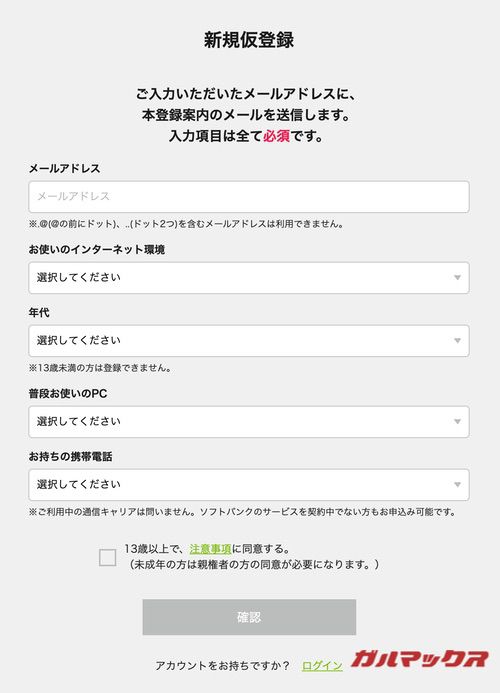
▼仮登録内容が表示されるので間違いが無ければ「仮登録申込」をクリック↓
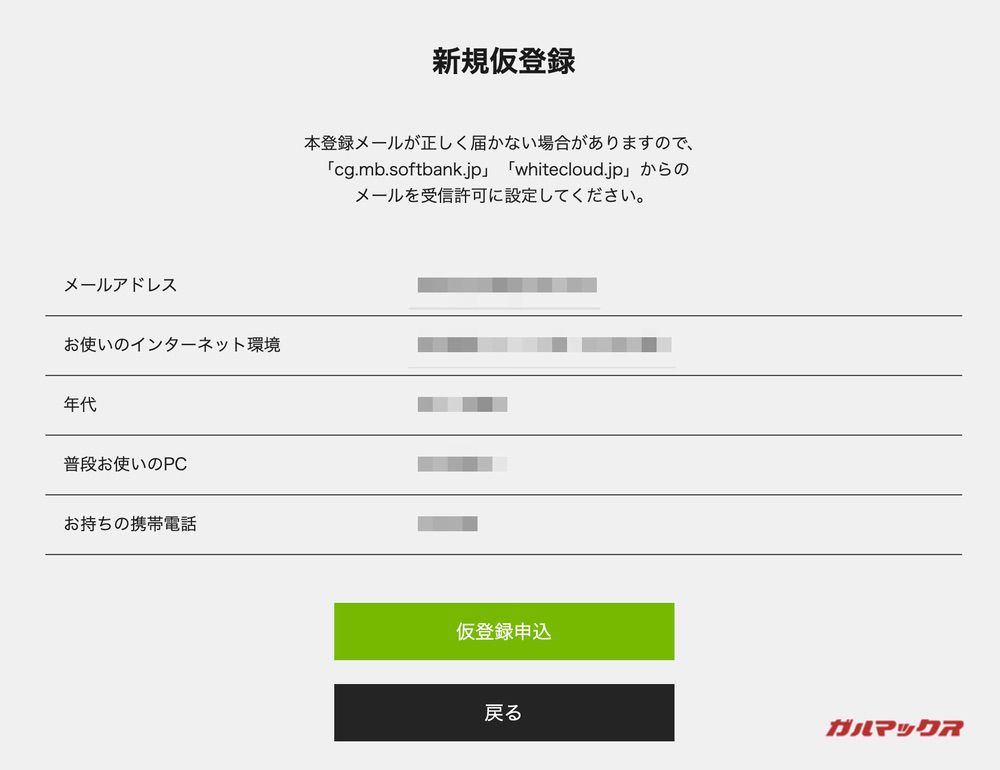
▼仮登録したアドレスにメールが届くので「本登録はこちらの下部に表示されているURL」をクリックしよう↓
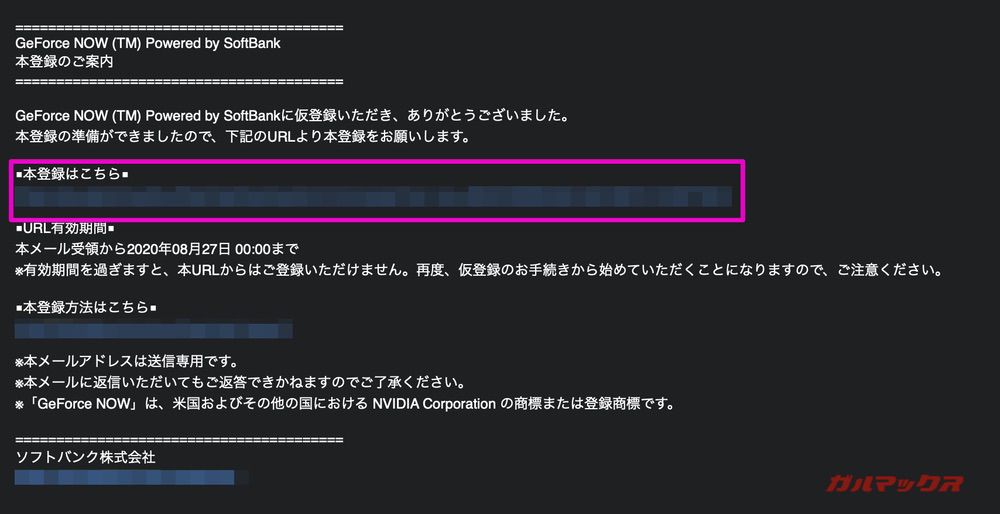
▼本登録スタート。パスワードは記号とアルファベットと数字の組み合わせで8文字以上なので注意。入力後は「確認」を押して次へ進もう。↓
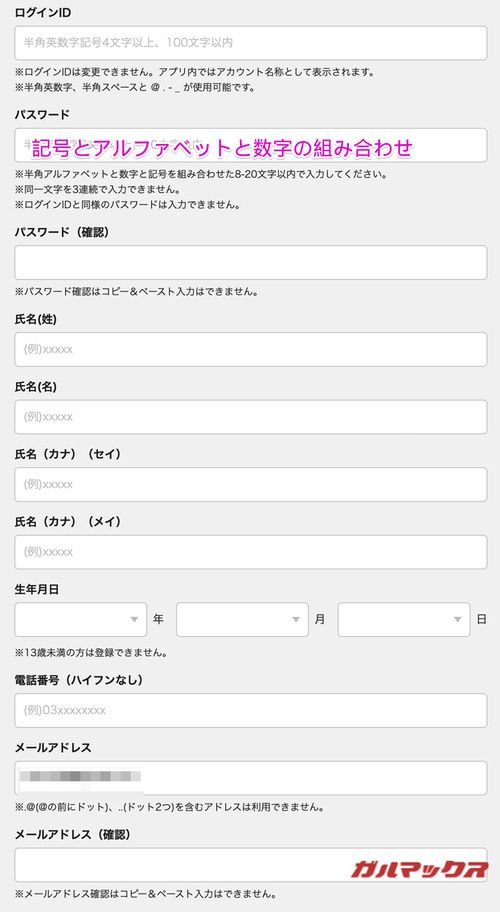
▼入力内容が間違いなければ「ユーザー登録を完了し支払方法選択に進む」をクリックして次へ。↓
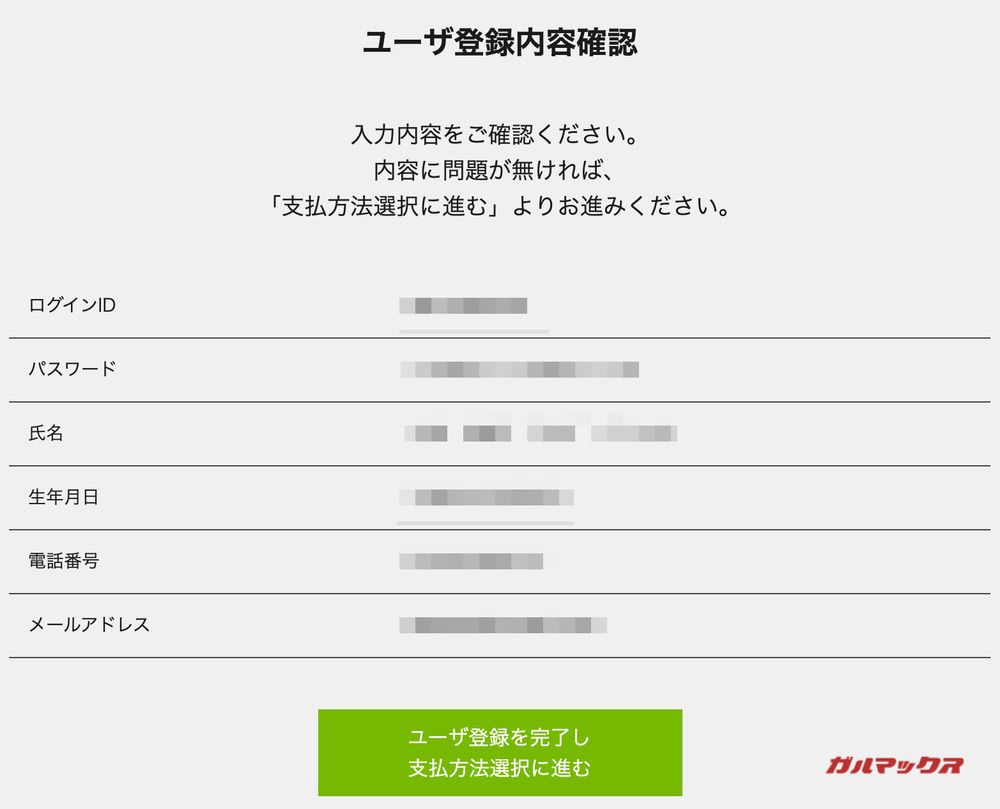
▼支払い方法を選択しよう。ソフトバンク経由の場合はソフトバンクユーザーなら「まとめて支払い」もOK。入力後は「支払情報入力に進む」をクリック。↓
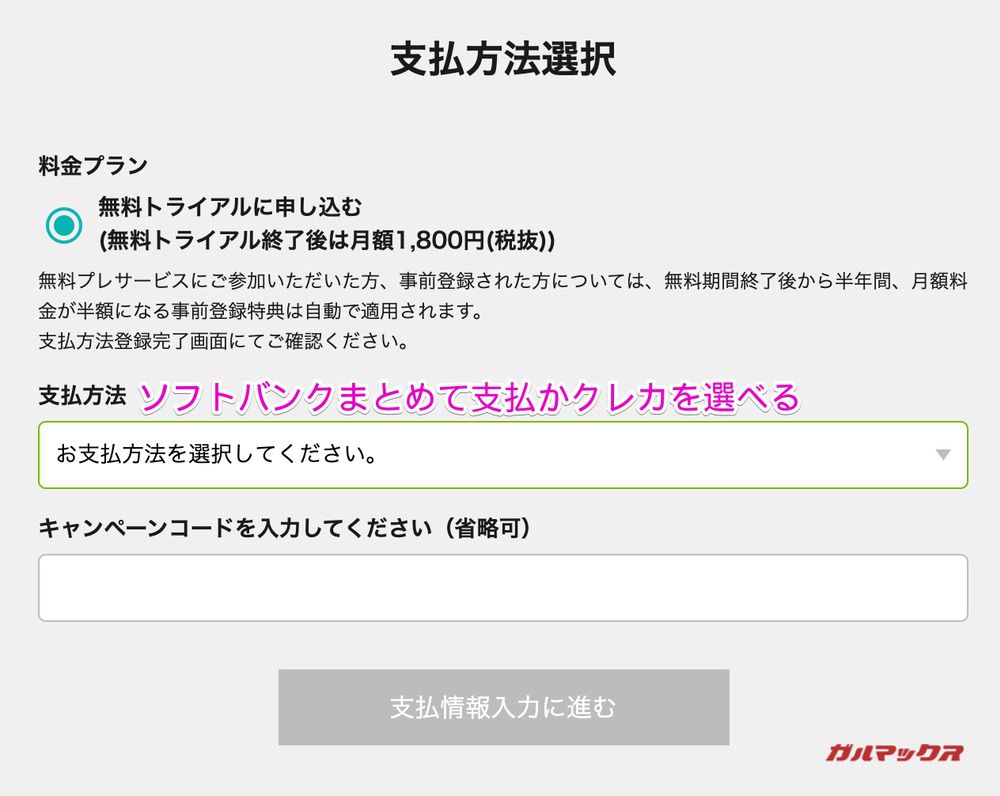
▼クレジットカード情報を入力しよう。入力後は次へをクリック。↓
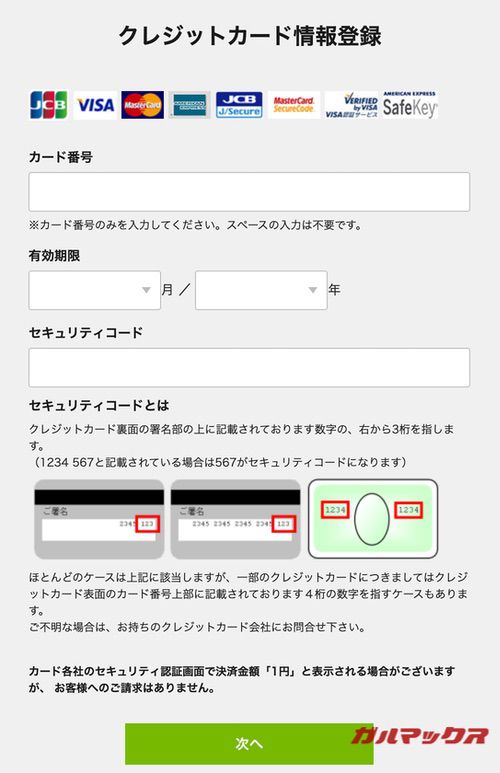
▼これでGeForce NOWのアカウント作成は完了である!「GeForce NOWアプリダウンロード」を押してGeForce NOWクライアントをインストールしよう!↓
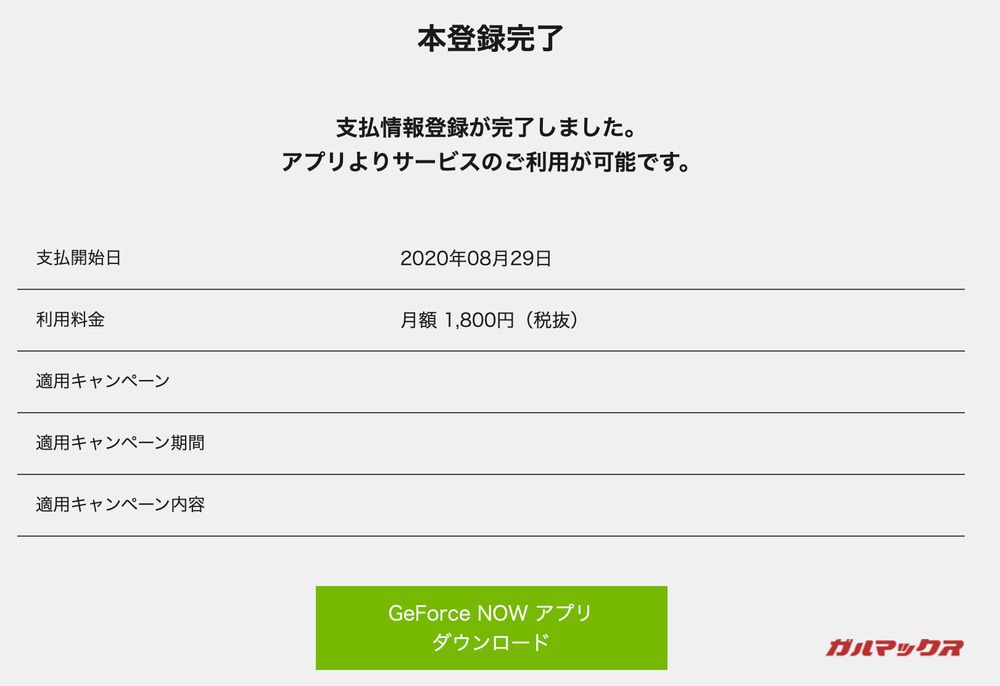
NVIDIAアカウントの登録
GeForce NOWを利用するには、サービスを提供している大本のNVIDIAのアカウントも必要である。ソフトバンクやau経由のアカウントのみで利用できたら楽なんだが…。面倒くさいが頑張って登録しよう。
▼GeForce NOWクライアントを起動したら画面右上に表示されているログインをクリック。アカウントを作成したキャリア名をクリックしよう。↓
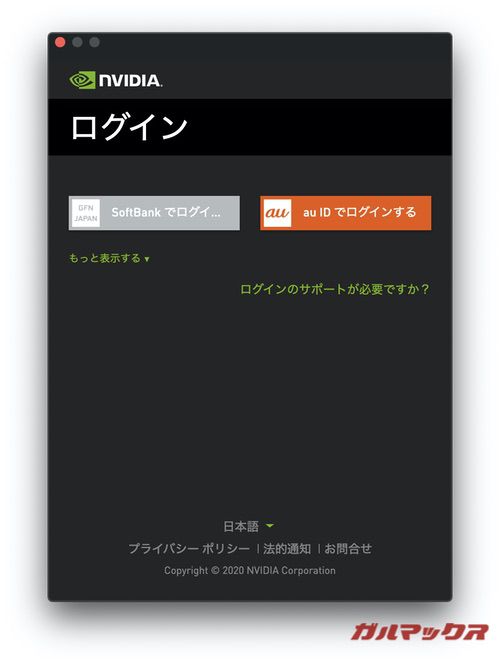
▼作成したGeForce NOWアカウントでログイン。入力後は「ログインする」をクリック。↓
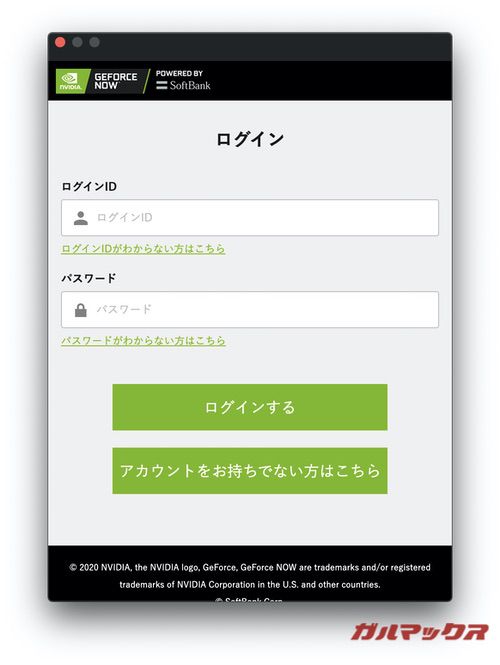
▼GeForce NOWで登録したアドレスに届く認証キーを入力して「ログインする」をクリック。↓
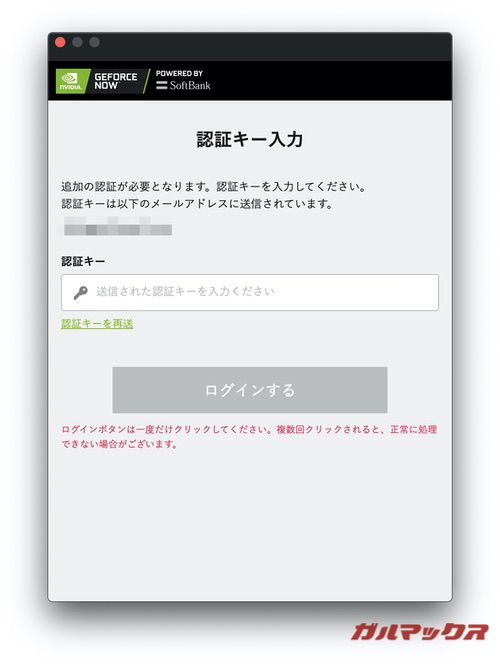
▼ここでようやくNVIDIAアカウントの登録画面が登場。GeForce NOWで登録したアドレスが自動挿入される。「ディスプレイ名」はGeForce NOWでのニックネームなのでご自由に。入力完了したら「アカウントを作成する」をクリック。↓
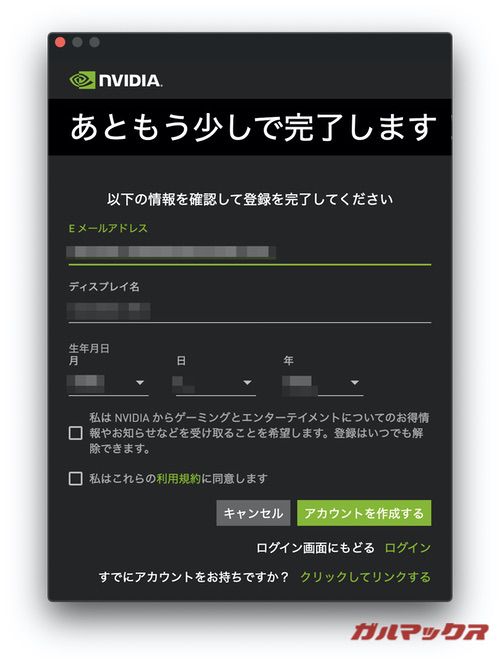
▼続いてはプライバシー設定。これは任意なので皆さんの判断でどうぞ。終わったら「続行」をクリック。↓
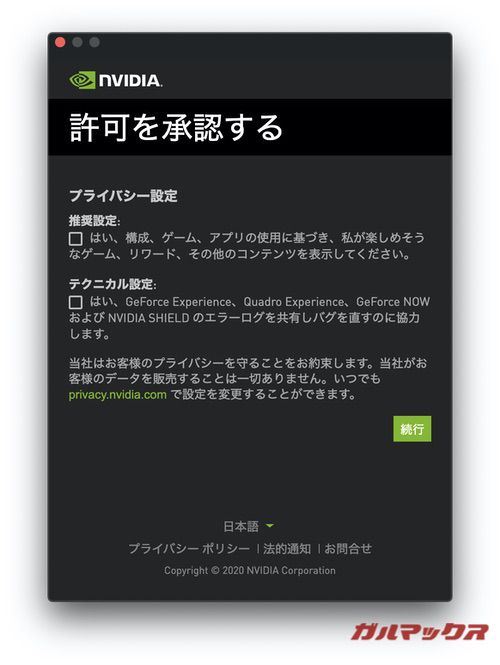
▼この画面に切り替わるとメールアドレスに認証メールが飛ぶので、メールボックスを確認しよう。↓
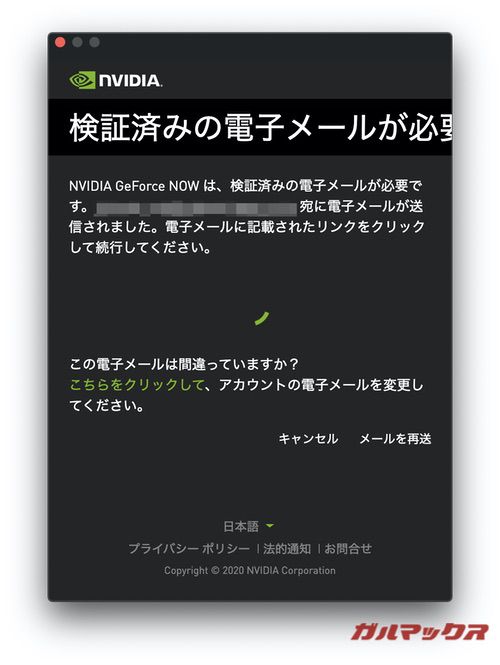
▼受信したメールを開き、「電子メールアドレスの確認」を押してメール確認を完了しよう。↓
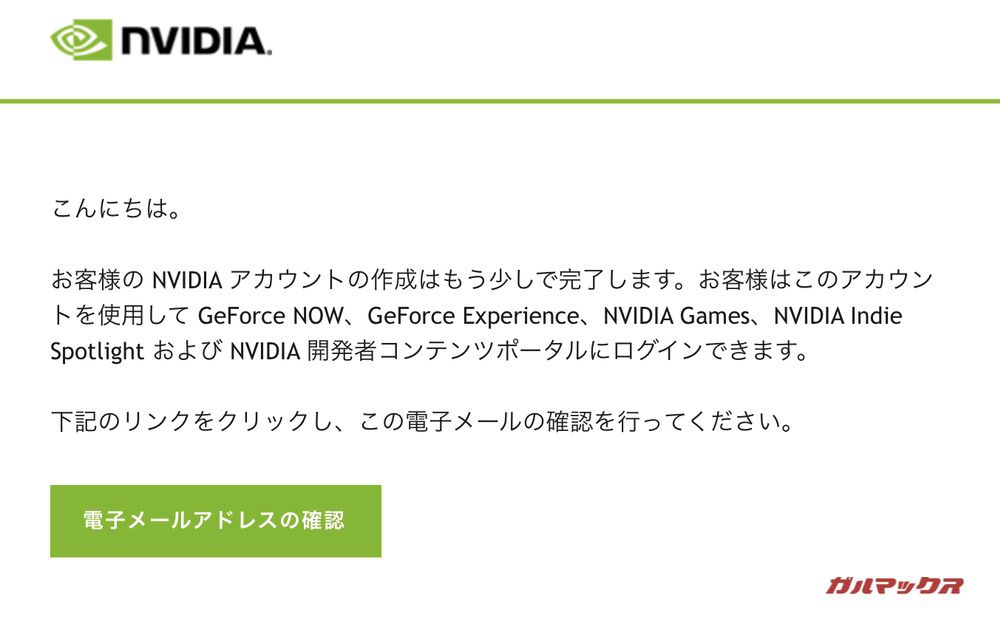
▼この画面に切り替わるとNVIDIAアカウントの作成完了である!↓
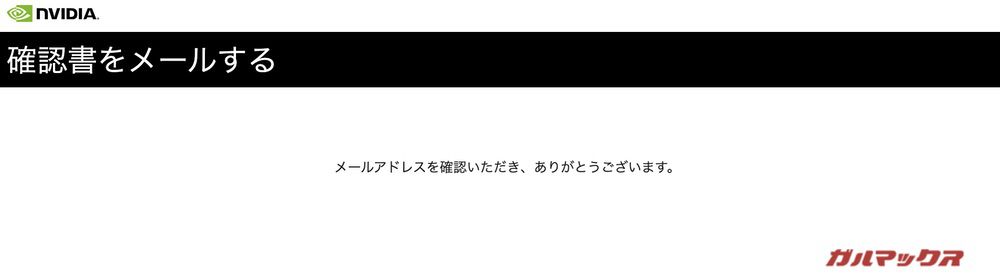
▼GeForce NOWクライアントを確認すると画面右上にニックネームが表示されログイン状態に!お疲れさまでした!↓
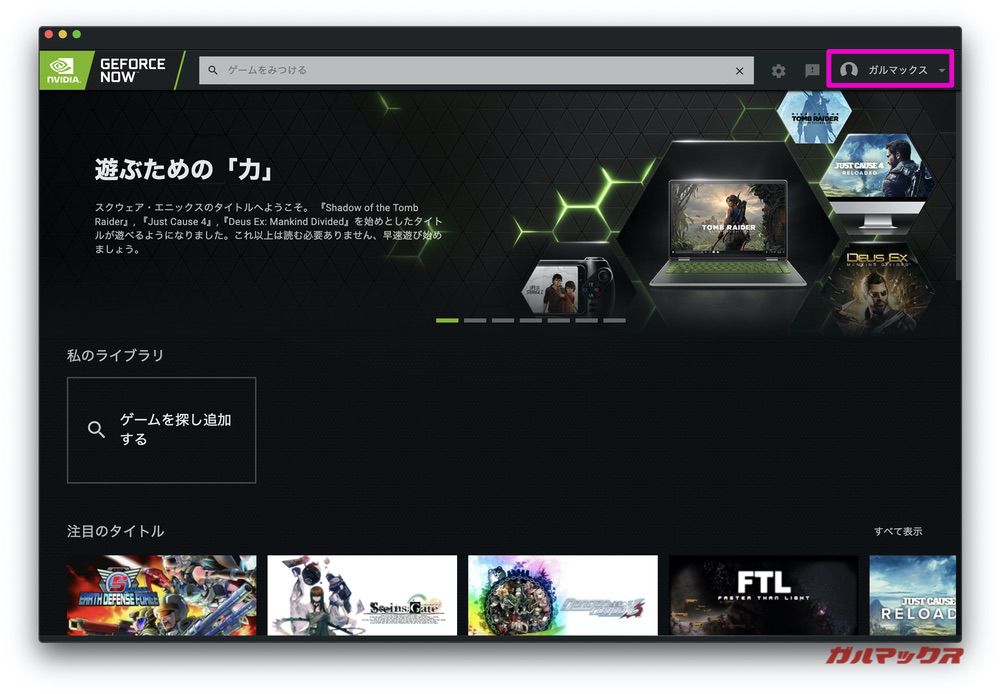
ゲーム販売を行うゲームストアの解説
ここからはPCゲームの購入について解説するぞ!
GeForce NOWでゲームを購入する場合、ゲームストア(SteamやOriginなど)で購入することになる。
少しイメージしづらいので、もっと身近なサービスで例えるとこんな感じである。
スマートフォンでAの漫画を読みたい。Aの漫画はAショップでしか配信されていない。Aの漫画を読むにはAショップのアカウントを登録して購入する必要があり、Aの漫画を読むにはAショップにログインしなければならない。
スマートフォンでBの漫画を読みたい。Bの漫画はBショップでしか配信されていない。Bの漫画を読むにはBショップのアカウントを登録して購入する必要があり、Bの漫画を読むにはBショップにログインしなければならない。
これと同じ仕組みである。
▼Aのゲームは「Steam」のアカウントが必要。アカウントが無ければ作成。プレイするにはSteamにサインインが必要。↓

▼Bのゲームは「Origin」のアカウントが必要。アカウントが無ければ作成。プレイするにはOriginにサインインが必要。↓
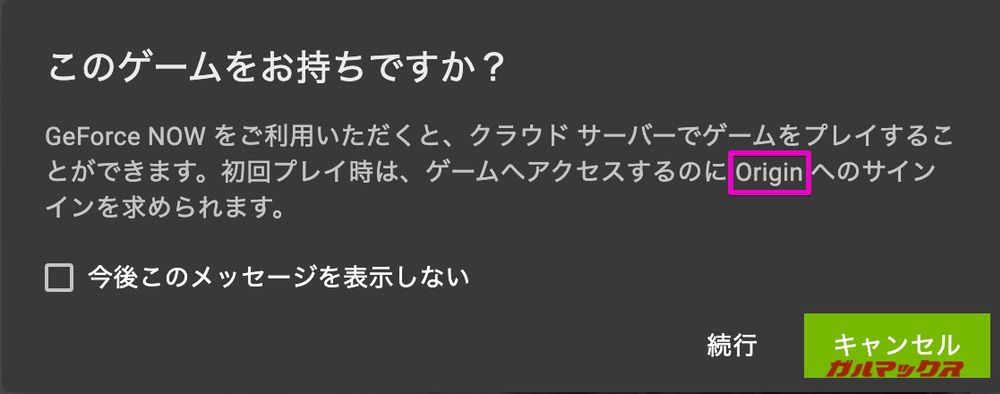
こんな感じなので、ゲームを購入するストアのアカウントも必要なのである。
GeForce NOWでゲームを選択すると、ゲームストアのログイン画面が表示されるので、アカウントを持っていなければガイダンスに従いアカウントを作成しよう。
利用料金の自動更新をオフにする方法
俺は「遊びたいタイトルがあればプレイする」スタイル。プレイ中のゲームをクリアしたら、次に遊びたいゲームが出るまでGeForce NOWの利用料金を払い続けるのがもったいないのである。
GeForce NOWは、簡単に利用料金の自動更新をオフにすることができるので手順を残しておく。
▼GeForce NOWのWEBページにアクセス。右上に表示されている「マイページログイン」をクリック。↓

▼GeForce NOWアカウントでログインしよう。↓
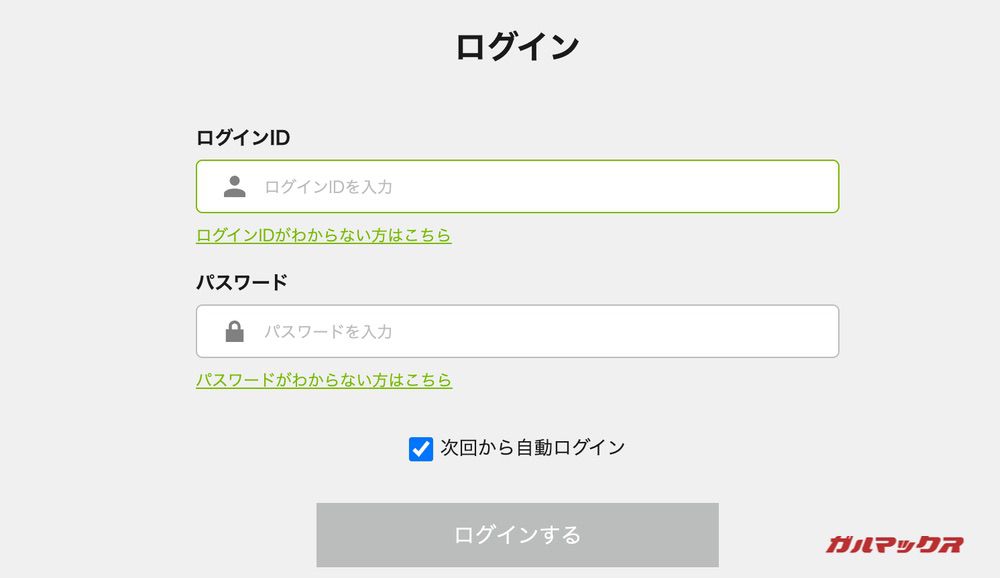
▼GeForce NOWで登録したアドレスに認証キーが届くのでコピペして「ログインする」をクリック。↓
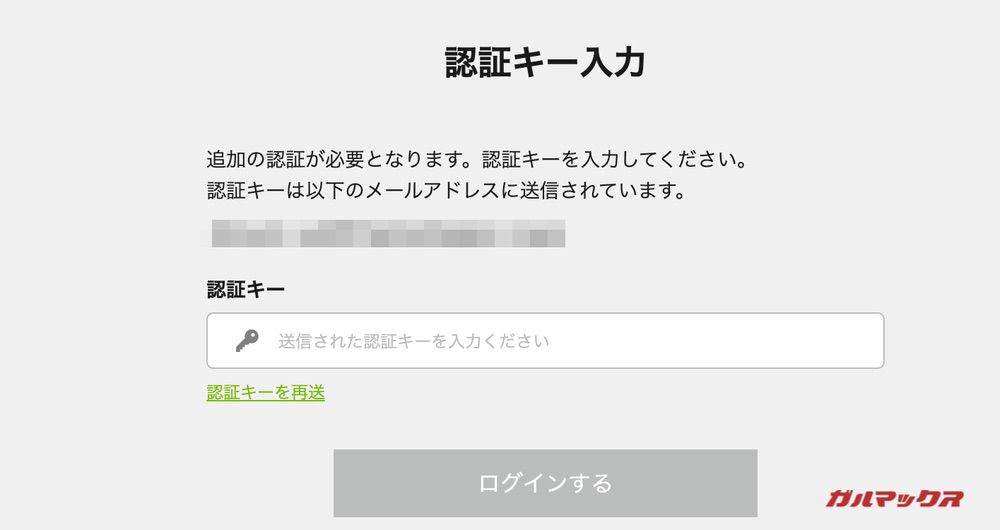
▼マイページ画面に入ったら「ユーザ情報の確認・変更」をクリック。↓
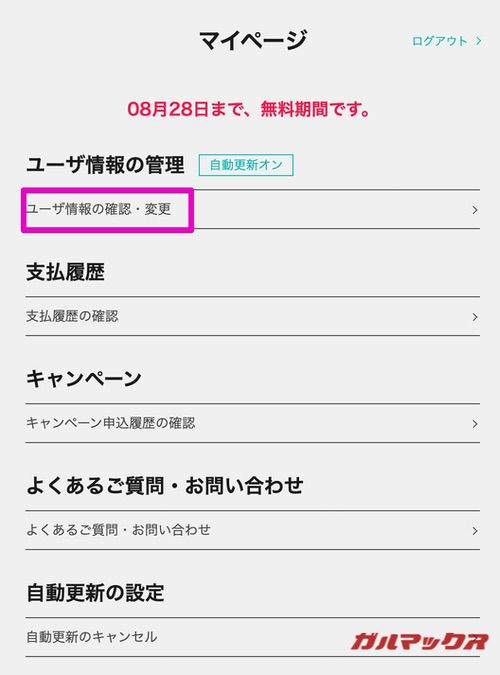
▼ユーザ情報画面の次回自動更新日で、「変更」をクリック。↓
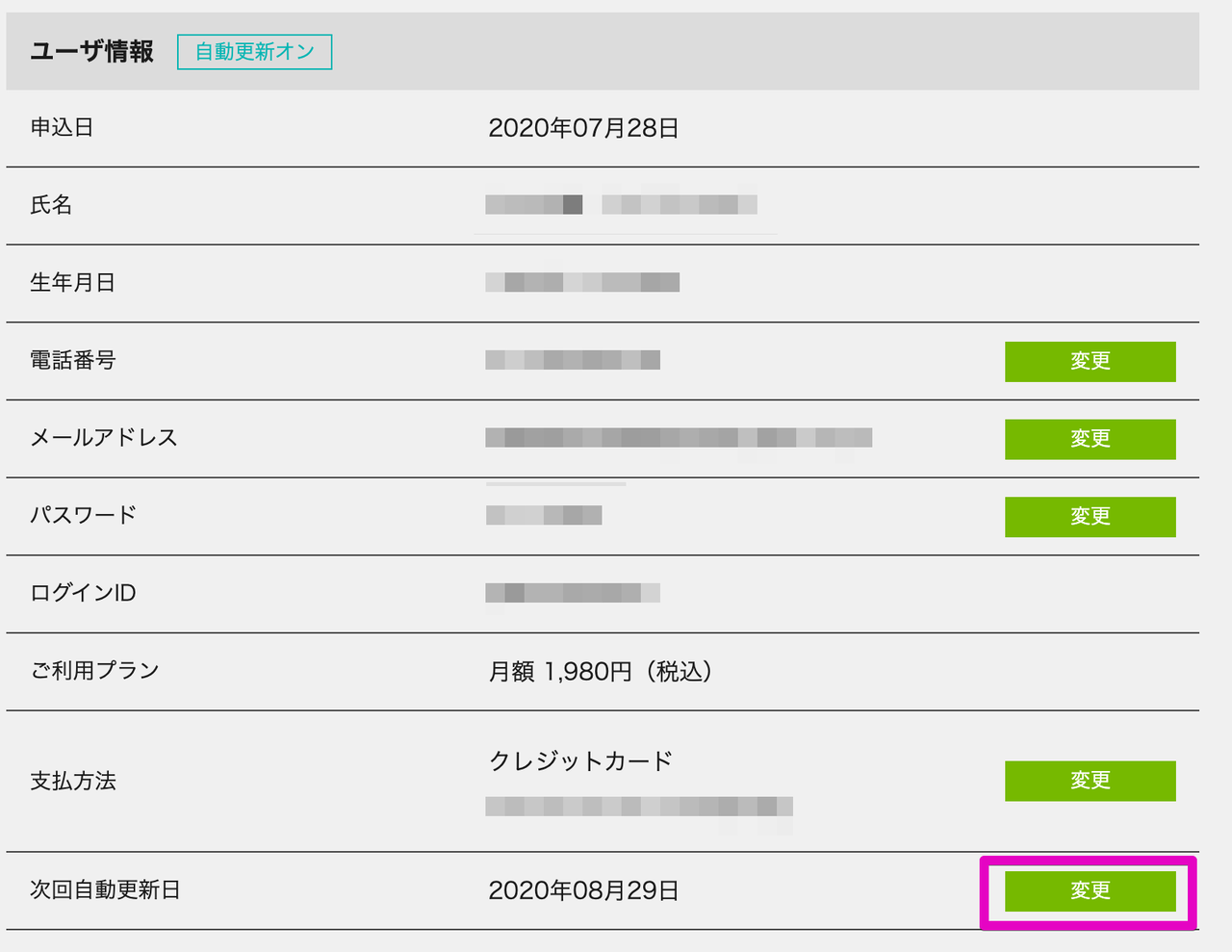
▼「手続きを進める」をクリック。↓
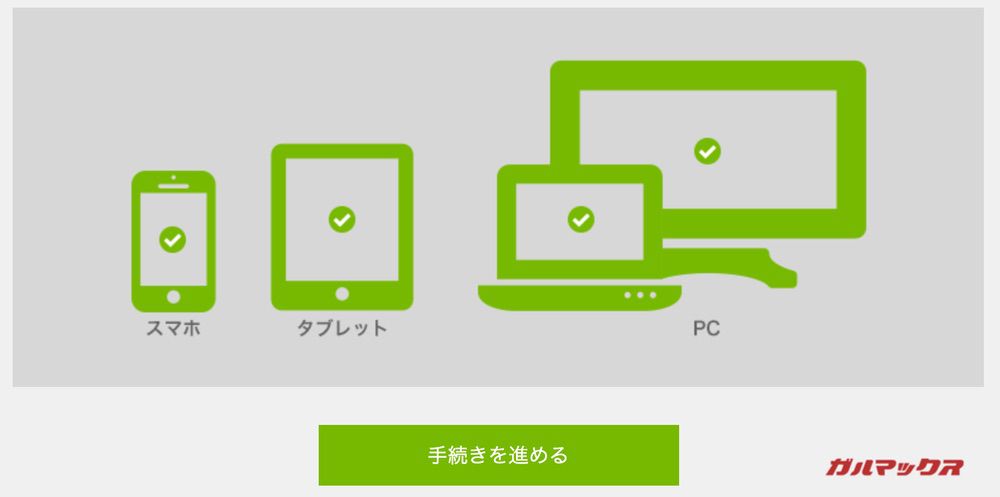
▼アンケート(任意なので入力しなくてもOK)を記入後に「自動更新キャンセル」をクリック。↓
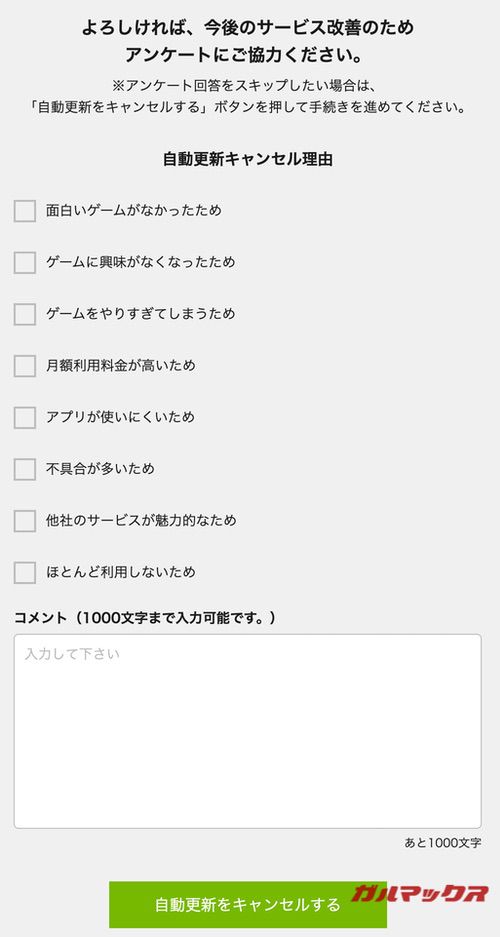
▼自動更新のキャンセルの申し込み完了。「ユーザ情報の確認・変更ページへ」をクリックして自動更新がオフになっているか確認しましょう。↓
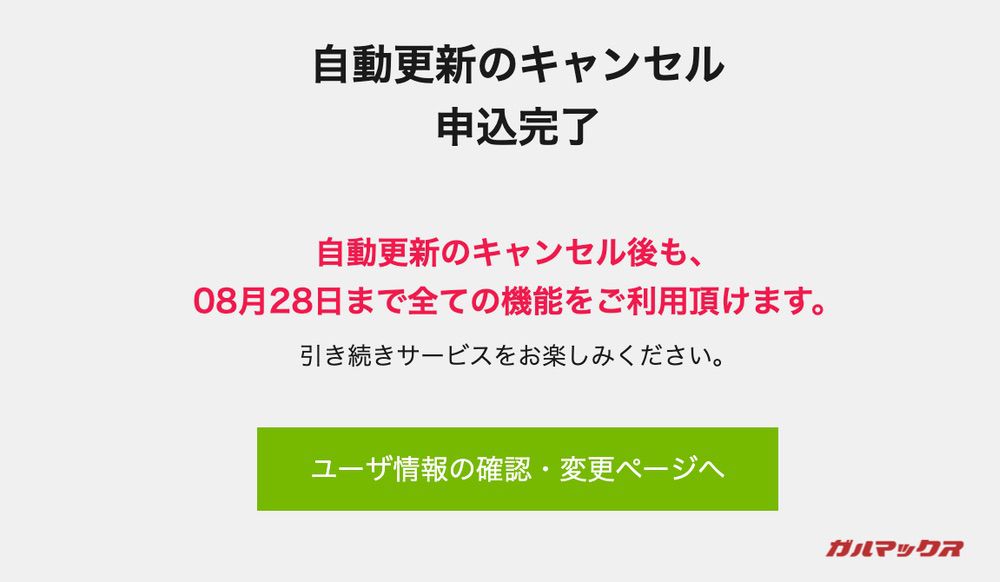
▼自動更新オフをユーザー情報ページでも確認できました。↓
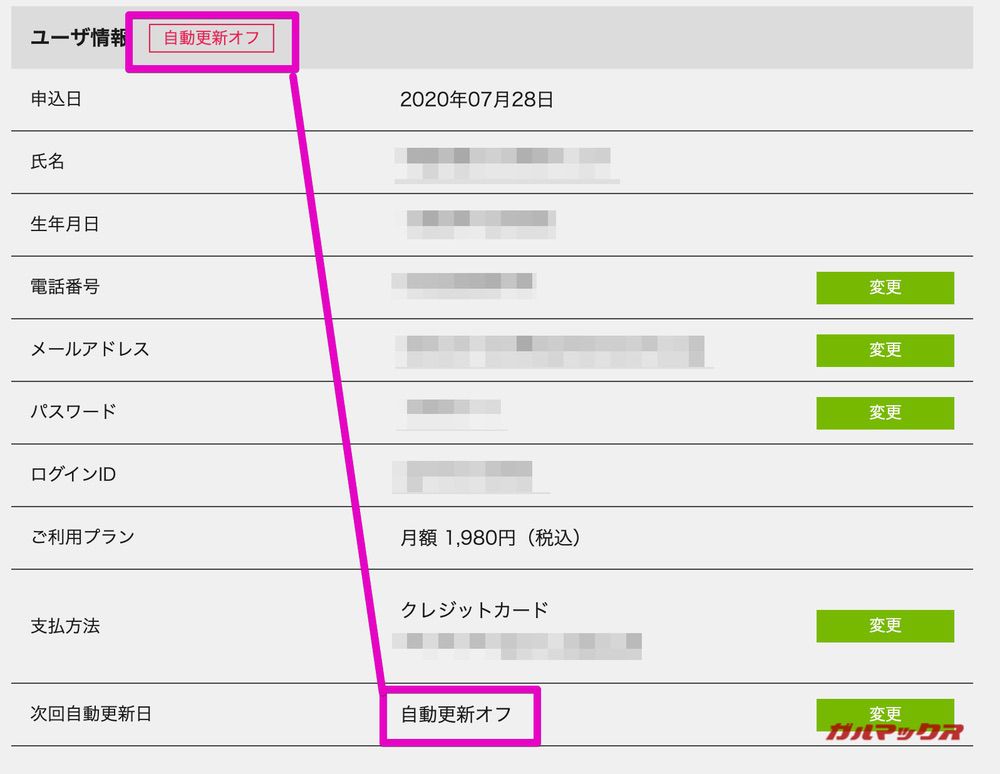
GeForce NOWを退会してもゲームは消えない
GeForce NOW経由でSteamやOriginで購入したゲームは、これらのゲームストアで管理されているので、GeForce NOWを退会してもゲームは消えない。だから安心してくれ。
GeForce NOWを退会してから再度利用する場合は、ゲーム起動時にゲームを購入したSteamやOriginなどのアカウントでサインインすることで、購入したゲームをまた遊ぶことができるぞ!
高画質でプレイするには通信品質が重要!常時50Mbpsは欲しい!
GeForce NOWの公式で案内されているインターネット動作環境は以下の通り。
インターネット動作環境
- 有線または5GHzのWi-Fi環境
- 15Mbps以上の通信速度(推奨25Mbps)
個人的に推奨の25MbpsではHDクラスの画質でプレイは難しいんじゃないかと。実際に遊んでみるとHDクラスの画質でプレイするには最低でも50Mbpsほしいと感じた。
それ以外に、接続方法も重要。Wi-Fi接続の場合は5GHzでの接続、可能であれば有線LAN接続がおすすめ。
GeForce NOWのネットワークテストでゲーム品質をチェック
GeForce NOWクライアントはネットワークテストが行える。テストを行うと、フレームレートや解像度など、ゲーム品質が分かるようになっているので試してみた。
▼GeForce NOWクライアントで歯車マークをクリック。↓
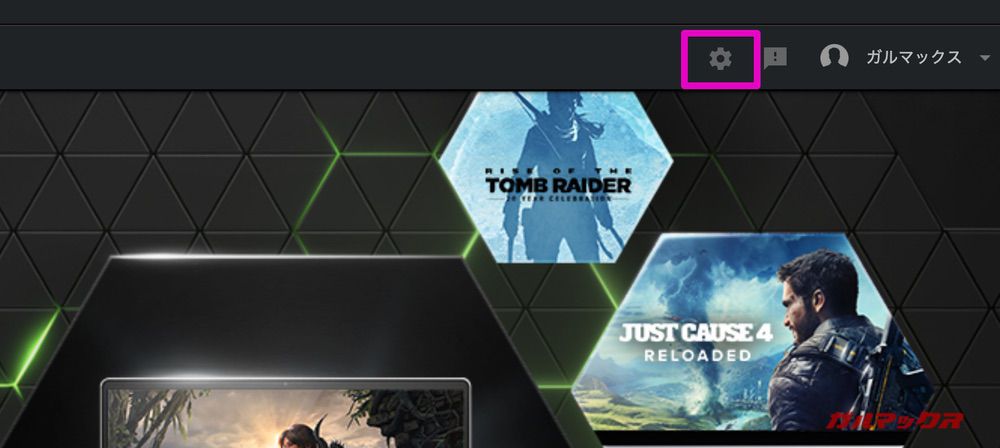
▼設定画面に入ったら、「ネットワークをテストする」をクリック。↓
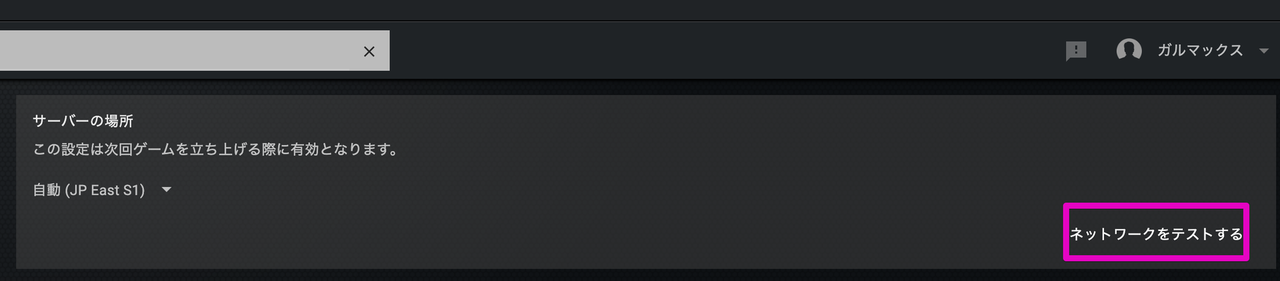
▼ネットワーク分析が始まった。結果が出るまでしばらく待とう。↓
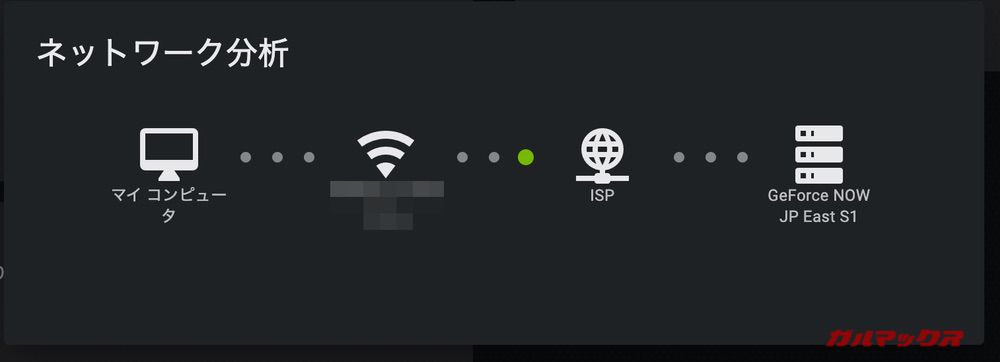
▼結果が出た!俺の回線だと60FPSで1,680×1050のストリーミングに対応しているようだ!↓
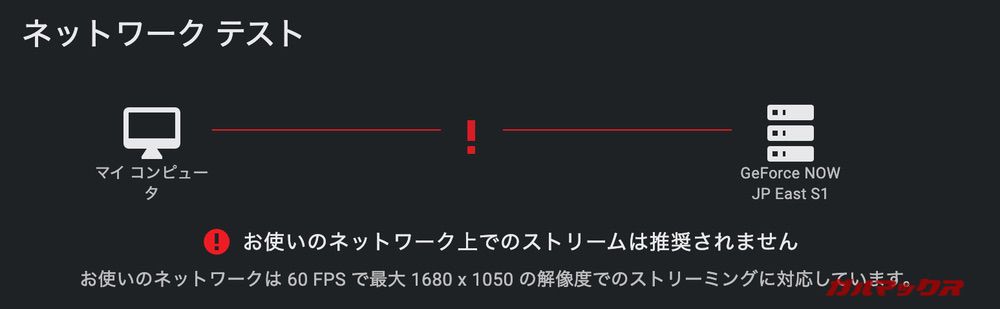
▼GeForce NOWでネットワークのテストを行っていた時のインターネット速度はこんな感じ。50Mbps以上は出ている。↓
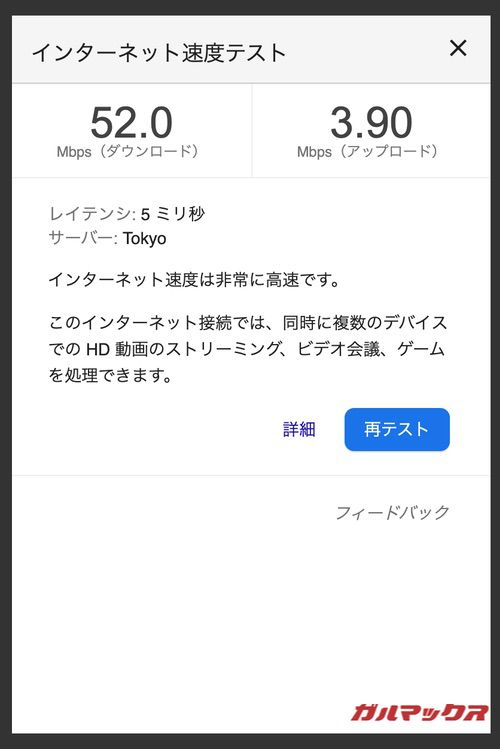
GeForce NOWは、公式だと25Mbpsが推奨だが、16:9の1280×720(HDクラス)でプレイするには50Mbpsでないと厳しい。
1920×1080のFHDクラスで遊ぶにはこれ以上の速度が必要になるので、通信速度がとっても重要であることが分かるはずである。
15〜25Mbpsだと解像度が下がる恐れがあり、低解像度出力の映像をFHDなど高解像度なディスプレイに映すと拡大表示になるので、ボケボケの粗い映像になるかもしれん。
また、通信速度も重要だが通信速度の安定性も大切である。プレイ中に通信速度が下がるとストリーミングの解像度が下がり急に映像が荒くなってしまうのである。
俺の環境では、「最低」50Mbps出てるので常にHDクラスでプレイ出来ているが、回線混雑時に50Mbpsを下回ることが多ければ高画質なプレイが難しくなるかもしれないことを伝えておく。
GeForce NOWで最新ゲームをプレイ!こんなに快適に動く!
今回は7型UMPCの「OneGx1」で「シャドウ オブ ザ トゥームレイダー ディフィニティブエディション」を遊んでみた!
▼OneGx1のマシンパワーでプレイした時は動作が鈍くカクカクだが、GeForce NOWだとサックサクではないかッ!↓
検証で使ったOneGx1はCore i5でGPUはオンボードとゲームを遊ぶには心細いスペック。マシンパワーでゲームの処理をするプレイだと動作の鈍さから諦めていたタイトルだが、GeForce NOWなら快適にプレイできるのである!こりゃ凄い!
まとめ
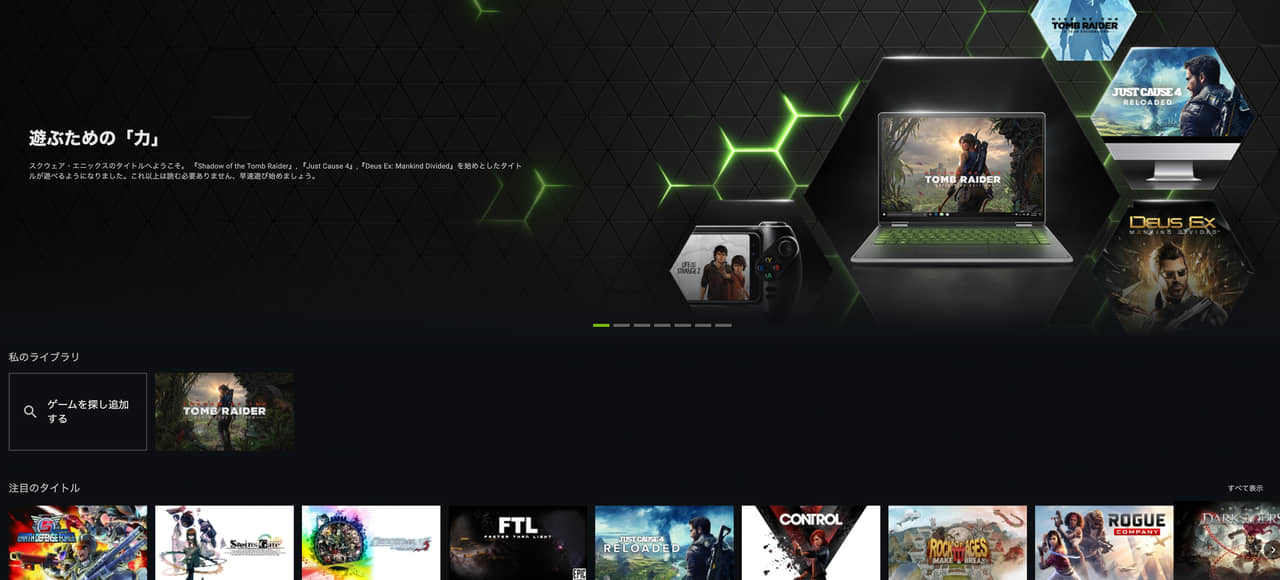
GeForce NOWは通信速度で快適度が大きく変わるので、実際にプレイして画質や動作チェックするのがオススメだ!
GeForce NOWは基本プレイ無料のゲームもあるから動作チェックも行いやすい。オススメは無料で遊べるFPSのAPEX Legends!入力がシビアなので遅延具合も確認しやすいぞ!
GeForce NOWは最新ゲームを低コストで今すぐ遊びたいって方にピッタリのサービスなので、是非試してみてくれ!

